आमतौर पर हाई-एंड पीसी के लिए एक मध्य-सीमा होती हैसमर्पित जी.पी.यू. समर्पित जीपीयू का उपयोग आपके सिस्टम द्वारा संसाधन गहन ऐप (जैसे गेम) को चलाने के लिए किया जाता है जिसे ऑन-बोर्ड ग्राफिक्स कार्ड संभाल नहीं सकता है। GPU आमतौर पर एक NVIDIA या AMD चिप है और दोनों ही अपने स्वयं के समर्पित कंट्रोल पैनल के साथ आते हैं। नियंत्रण कक्ष उपयोगकर्ताओं को एक ऐप को GPU का उपयोग करने के लिए बाध्य करने की अनुमति देता है। जब किसी ऐप को GPU का उपयोग करने की आवश्यकता होती है, या इसका उपयोग करने के लिए मजबूर किया जाता है, तो इसका मतलब है कि आपका पीसी अधिक बिजली की खपत कर रहा है। आम तौर पर, आपका सिस्टम खुद तय करता है कि किस ऐप को डेडिकेटेड जीपीयू का इस्तेमाल करना चाहिए लेकिन आप इसे लागू कर सकते हैं। विंडोज 10 एक नया पैनल जोड़ रहा है जो आपको प्रति ऐप्पल ग्राफिक्स प्रदर्शन सेट करने देता है।
यह नई सुविधा वर्तमान में केवल पर उपलब्ध है विंडोज 10 इनसाइडर बिल्ड 17093। यह आपको ऑन-बोर्ड के बीच चयन नहीं करने देता हैग्राफिक्स और जी.पी.यू. इसके बजाय, यह आपको ऐप्स के लिए प्रदर्शन डिफॉल्ट सेट करने देता है। एक ऐप को हमेशा पावर सेविंग मोड या हाई परफॉर्मेंस मोड में चलाने के लिए सेट किया जा सकता है। कुछ एप्लिकेशन समर्पित जीपीयू का उपयोग करने में सक्षम नहीं हो सकते हैं और उस स्थिति में, आपके पास इसके बारे में कुछ भी नहीं है। आप अपने GPU के नियंत्रण कक्ष से समर्पित GPU का उपयोग करने के लिए एप्लिकेशन को बाध्य करने का प्रयास कर सकते हैं लेकिन यह काम नहीं कर सकता है। Microsoft के अनुसार, यह नया सेटिंग पैनल आपके GPU नियंत्रण कक्ष में इस सुविधा के लिए एक विकल्प है। आप इसका उपयोग करना चुन सकते हैं या अपने ग्राफिक्स कार्ड के लिए नियंत्रण कक्ष से चिपके रह सकते हैं।
ऐप के प्रति ग्राफिक्स का प्रदर्शन
सेटिंग्स ऐप खोलें और सेटिंग्स के सिस्टम समूह पर जाएं। डिस्प्ले टैब पर जाएं और एडवांस्ड ग्राफिक्स सेटिंग विकल्प पर स्क्रॉल करें। इसे क्लिक करें।

इसके बाद, किस प्रकार का ऐप, UWP या डेस्कटॉप चुनें,आप के लिए ग्राफिक्स के प्रदर्शन का प्रबंधन करना चाहते हैं। सूची आपके द्वारा चुने गए ऐप प्रकार के आधार पर खुद को आबाद करने के लिए प्रकट होती है। एक ऐप चुनें, और ऐड बटन पर क्लिक करें। एप्लिकेशन सूची में दिखाई देने के बाद, उसे क्लिक करें और विकल्प बटन पर क्लिक करें।
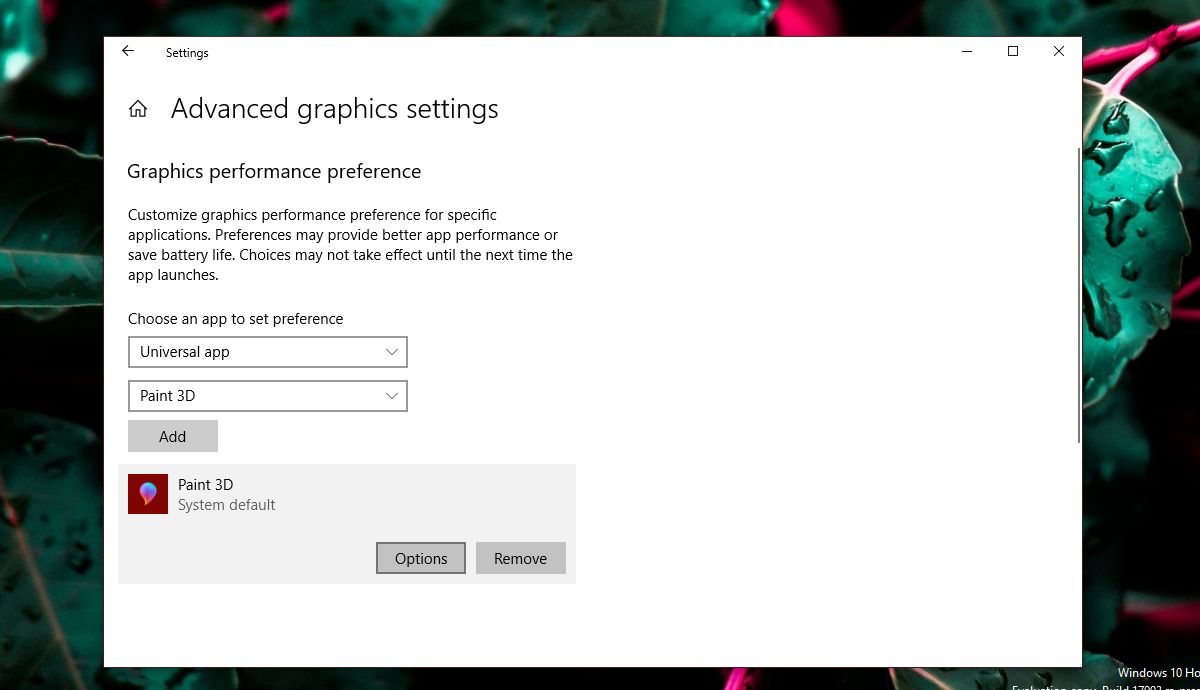
विकल्प बटन तीनों ग्राफिक्स को प्रकट करेगाप्रदर्शन प्राथमिकताएँ आप ऐप के लिए सेट कर सकते हैं। सिस्टम डिफ़ॉल्ट विकल्प ओएस को यह तय करने देता है कि क्या सबसे अच्छा है। पावर सेविंग विकल्प का मतलब आमतौर पर ऑन-बोर्ड जीपीयू का उपयोग किया जाएगा जबकि उच्च प्रदर्शन वाले को ऐप को समर्पित जीपीयू का उपयोग करने देना चाहिए। निश्चित रूप से नीचे दिए गए अनुसार अपवाद होंगे।
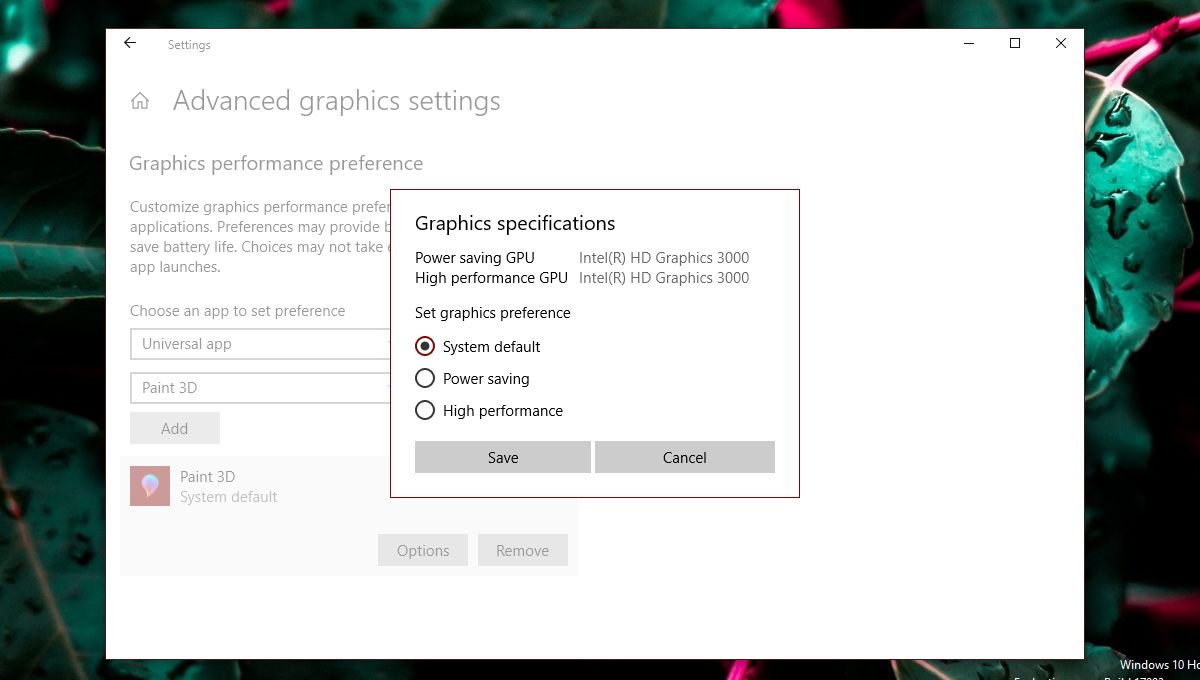
अपवाद
जबकि उपयोगकर्ता नियंत्रण चाहते हैं कि कौन सा जी.पी.यू.एप्लिकेशन का उपयोग करता है, वे हमेशा अपना रास्ता नहीं बना सकते। ऊपर दिए गए स्क्रीनशॉट में, पेंट 3 डी ऐप केवल ऑन-बोर्ड ग्राफिक्स का उपयोग कर सकता है, हालांकि हमारे टेस्ट सिस्टम में एएमडी जीपीयू है। इस तरह के ऐप्स केवल समर्पित GPU का उपयोग नहीं कर सकते हैं और उन्हें मजबूर करने का कोई सरल तरीका नहीं है। यहां तक कि अगर आप समर्पित जीपीयू का उपयोग करने के लिए पेंट 3 डी जैसे एप्लिकेशन को मजबूर करने के लिए थे, तो जरूरी नहीं कि यह बेहतर काम करे।
इसी तरह, कुछ ऐप (ज्यादातर गेम) ऑन-बोर्ड ग्राफिक्स कार्ड का उपयोग नहीं कर पाएंगे। वे हमेशा समर्पित जीपीयू का उपयोग करेंगे और ग्राफिक्स विनिर्देशों के तहत विकल्प इसे प्रतिबिंबित करेंगे।
यदि सेटिंग बेकार है, तो यह उन प्रश्नों को बताता हैऔर यह नहीं है। अगर कोई ऐप ऑन-बोर्ड ग्राफिक्स का उपयोग कर रहा है, तब भी यह उस पर एकाधिकार कर सकता है। इसी तरह, एक ऐप जिसे समर्पित GPU का उपयोग करने की आवश्यकता है, वह अभी भी इसे कम पावर मोड में उपयोग कर सकता है। इन विकल्पों का उपयोग करना दर्द रहित नहीं होगा। यदि आप पाते हैं कि किसी एप्लिकेशन के लिए ग्राफिक्स के प्रदर्शन की पसंद को बदलने से खराब प्रदर्शन, धीमी या चमकदार एप, या ऐप क्रैश हो जाता है, तो इसे अपनी डिफ़ॉल्ट सेटिंग्स पर लौटाएं या सभी को एक साथ वरीयता से हटा दें।
यहां काफी परीक्षण और त्रुटि होगीचूँकि वर्तमान में काफी भिन्न GPU मॉडल उपलब्ध हैं, सिस्टम स्पेक्स बहुत भिन्न हैं, और ऐप्स की अपनी सेटिंग्स और क्षमताएं हैं। Microsoft स्पष्ट रूप से अपने उपयोगकर्ताओं को बेहतर समर्पित GPU समर्थन देने की कोशिश कर रहा है और हालांकि यह नई सुविधा सही नहीं हो सकती है, फिर भी यह उपयोगी है। यह निश्चित रूप से एक विशेषता है जिसे उपयोगकर्ता अगले अपडेट में आगे देखेंगे।













टिप्पणियाँ